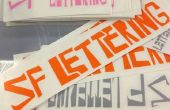Paso 2: Diseño Digital
Nota: Utilizar la notación de menú-->artículo en archivo-->nueva para representar haciendo clic en el menú archivo en la parte superior de la pantalla y elegir nueva.
Usando el bosquejo como guía, crear una versión digital de su diseño en Adobe Illustrator u otro programa de dibujo vectorial (e.g. InkPad en un iPad).
Crear un nuevo documento en Adobe Illustrator CS6:
1. Haga clic en archivo-->nuevo. Asegúrese de que las unidades son pulgadas. Cambiar el ancho y la altura a 12 (ver figura 2) 12 y haga clic en OK:
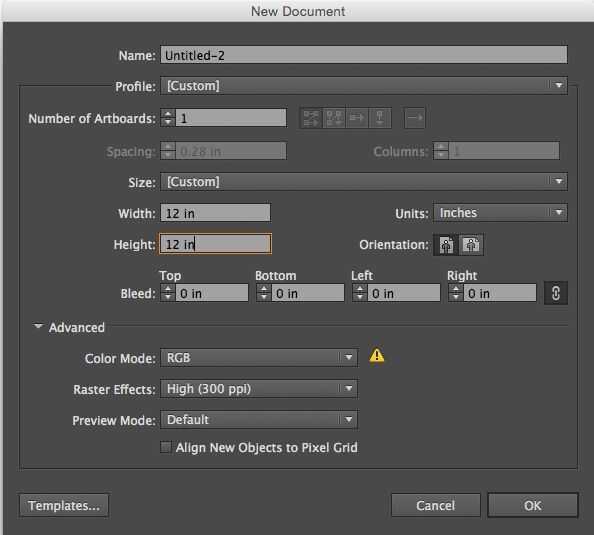
Quizás desee haga clic en Ver--> alejar o acercar para ajustar el área visible del blanco "tablero del arte."
Crear una forma:
1. utilizar la herramienta de forma para crear un contorno. Haga clic en y mantenga presionado en la Herramienta Rectángulo para acceder a otras formas:
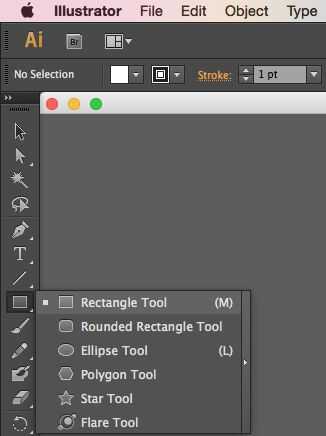
Haga clic y arrastre para crear una forma. Utilice la Herramienta Selección (flecha negra) para mover o cambiar el tamaño de una forma haciendo clic en la forma y luego arrastrando uno de los puntos de "anclaje" que aparece.
Descargar una imagen:
1. descargar una imagen de Internet:
- Por simplicidad, incluir la palabra "silueta" con cualquier búsqueda de Google imágenes (ejemplo) o especificar Clip Art haciendo clic en Herramientas de búsqueda, haga clic en tipo y haciendo click en Clip Art:
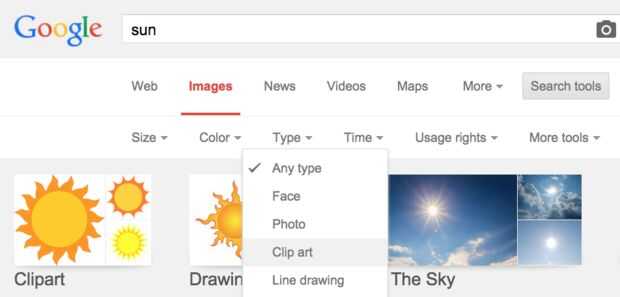
- Imágenes PNG (Portable Network Graphics) se recomiendan debido a su fondo transparente. Para restringir la búsqueda a archivos PNG, anexar el término de búsqueda filetype:png (por ejemplo, en lugar de buscar sol, búsqueda de filetype:png de sol).
- Para guardar la imagen, haga clic derecho (Mac, mantenga pulsada la tecla control y haga clic) y escoge la guardar imagen como:
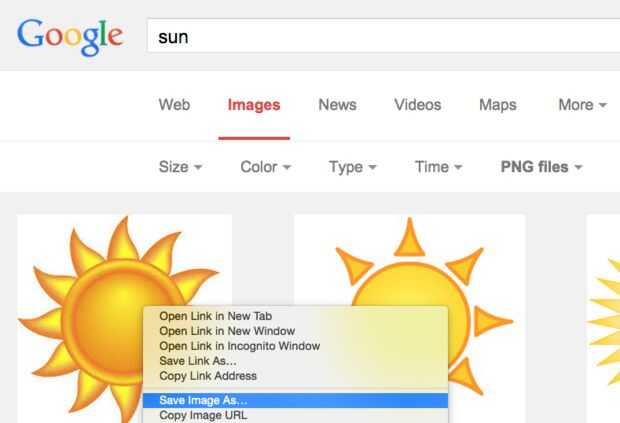
- Escriba un nombre (por ejemplo, "sol"), seleccione una ubicación para guardar en y haga clic en Guardar.
- En Illustrator, haga clic en archivo-->lugar..., haga clic en el archivo descargaron (por ejemplo, "sol") y haga clic en colocar. La imagen probablemente será muy grande. Para reducir el tamaño, haga clic en objeto-->transformar-->escala. Cambiar el porcentaje uniforme a algo pequeño (10% o 25%) y haga clic en OK:
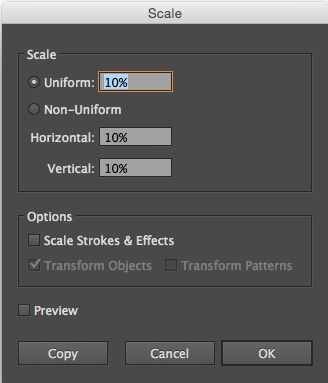
- Puede que necesite cambiar el tamaño de la imagen aún más mediante la Herramienta Selección , haga clic en un punto de"anclaje" en la esquina de la imagen y arrastre para cambiar el tamaño.
- Porque el cortador del vinilo requiere líneas de vectores para el corte, debe convertir cualquier imagen a vectores:
- Seleccione la imagen con la herramienta Selección. Haga clic en ventana-->imagen de rastreo. Cambiar el modo a Color. Haga clic en el triángulo situado junto a Advanced para mostrar más opciones. Haga clic en la casilla de verificación junto a Ignorar blanco. Haga clic en calcar. Haga clic en objeto-->rastro de imagen-->expandir. Haga clic en ventana-->Club de conquistadores. Haga clic en combinar en conquistadores y haga clic en unir bajo modos de forma.
Agregar texto:
1. utilizar la herramienta texto para añadir texto:
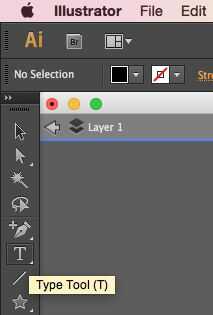
- Para cambiar la fuente y el tamaño, haga clic en tipo--Font o tipo-->tamaño. Cuando esté satisfecho con el aspecto del texto, utilice la Herramienta Selección para hacer clic en el texto y luego haga clic en tipo-->Crear contornos. Esto convertirá texto editable en líneas vectoriales para corte.
Guarde el archivo antes de pasar al siguiente paso
- Incluir su nombre en el nombre del archivo si usted participa en el Instituto de verano.
- Incluyen su elección de color de vinilo en el nombre del archivo.